Mentre si lavora sul documento Microsoft Excel, è probabile che si verifichi un Compilare Errore Non riesco a trovare il progetto o Biblioteca Excel. Pertanto, se sei uno di questi utenti, che si trova anche di fronte allo stesso errore quando utilizza VBA per i macro, continua a leggere questo post.
In questo post completo, imparerai come correggere l’errore di compilazione nella macro di Excel utilizzando sia soluzioni manuali che automatiche.
Soluzioni rapide |
Guida a soluzioni dettagliate |
|
Modo 1– Cerca riferimento mancante |
Apri Documento Excel >> Premere i tasti ALT e F11 sulla tastiera…Passaggi completi |
|
Modo 2- Registrazione del file della libreria |
Vai al menu “Start” >> digitare “cmd” >> Fai clic su “Prompt dei comandi (amministratore)”…Passaggi completi |
|
Modo 3- Disabilita il tipo mancante o l’opzione della libreria di oggetti |
Premere i tasti ALT e F11 sulla tastiera per passare all’editor Visual Basic…Passaggi completi |
|
Modo 4- Distragger e regere una biblioteca |
Premere i tasti “Windows + R” >> Tipo RegSvr32.Exe…Passaggi completi |
Cosa significa Excel non riesce a trovare errore di progetto o libreria?
Quando si verifica Errore di compilazione: impossibile trovare il progetto o la libreria, significa semplicemente che non è possibile eseguire alcuna operazione nel documento Excel che richieda VBA. Di seguito puoi vedere la vera interfaccia di questo errore di compilazione:

In parole semplici, possiamo dire, questo errore viene affrontato dagli utenti durante l’utilizzo di VBA (Visual Basic Applications) per le macro per eseguire alcune attività assegnate.
Come risolvere Compilare Errore Non riesco a trovare il progetto o Biblioteca Excel?
Per correggere l’errore Impossibile trovare il progetto o la libreria di Excel, devi cercare i riferimenti VBA di Excel mancanti e successivamente deselezionare i riferimenti di Excel.
Modo 1- Cerca il riferimento mancante
Il primo metodo che dovresti provare a correggere questo errore in Excel è cercare i riferimenti mancanti.
Ecco i passaggi completi per farlo:
- Apri l’applicazione Excel e premi i tasti ALT e F11 sulla tastiera.
- Nella finestra VBA aperta, vai alla finestra di dialogo Strumenti >> Riferimenti.
- Scegliere il riferimento mancante e quindi avviare il Browser oggetti.
- Utilizzare la finestra di dialogo Sfoglia per cercare il riferimento mancante.
- Premi OK.
- Ripetere i passaggi precedenti finché tutti i riferimenti mancanti non vengono risolti.
Leggi anche: [6 correzioni] Impossibile modificare una macro su una cartella di lavoro nascosta
Modo 2- Registrazione del file della libreria
L’installazione di qualsiasi nuovo software sul PC a volte annulla la registrazione di alcune librerie specifiche. In tal caso, la registrazione manuale del file della libreria può aiutarti a correggere l’impossibilità di trovare il progetto o la libreria VBA.
Per fare ciò, segui i passaggi seguenti:
- Sul tuo PC Windows, vai al menu “Start”.
- Digitare “CMD” >> fare clic su “Command Prompt (Admin)”.
- Successivamente, fare clic su “Esegui come amministratore“.
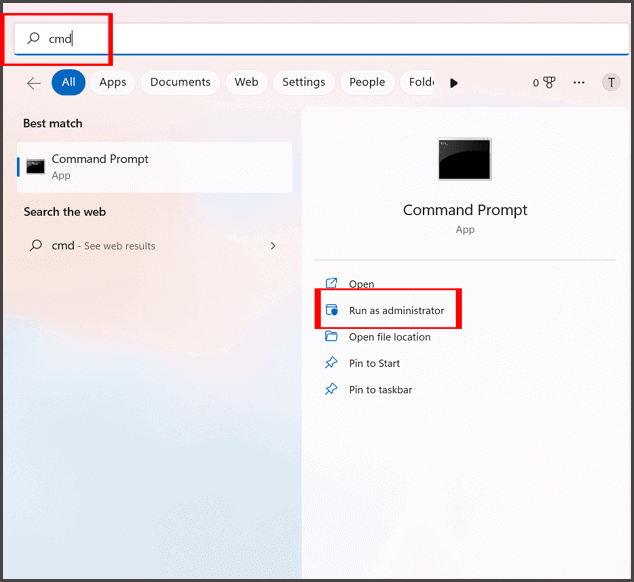
- Una volta che una finestra CMD si apre sullo schermo, devi digitare REGSVR32 “Percorso di un file DLL che devi registrare”. (Es.- REGSVR32 “C:\Program Files\Blackbaud\The Raisers Edge 7\DLL\RE7Outlook.dll”).
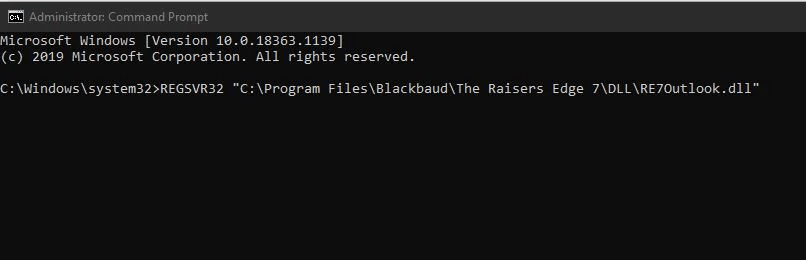
Ciò ti aiuterà a registrare il file della libreria scelto senza alcun errore.
Modo 3- Disabilita il tipo mancante o l’opzione Libreria oggetti
In genere, l’applicazione ha perso il riferimento a un oggetto oa una libreria dei tipi causando l’errore precedente durante l’utilizzo della macro del codice a barre e delle funzioni VBA native.
Per correggere l’errore di compilazione delle macro, attenersi alla seguente procedura:
- Aprire il file di Microsoft Excel che fornisce il messaggio di errore.
- Assicurarsi che sia selezionato il foglio Excel o il foglio dati che contiene i pulsanti o le funzioni in questione.
- Premere contemporaneamente i tasti ALT e F11 sulla tastiera per passare a Visual Basic Editor in una nuova finestra (come mostrato di seguito).
- Nella nuova finestra di Visual Basic Editor, fare clic sul menu Strumenti nella parte superiore dello schermo, quindi fare clic su.
- Sullo schermo verrà visualizzata una finestra di dialogo Riferimenti. Un tipo mancante o una libreria di oggetti è indicato da “Missing:” seguito dal nome del tipo mancante o della libreria di oggetti (un esempio è Missing: libreria di oggetti di Microsoft Excel 10.0, come mostrato di seguito).
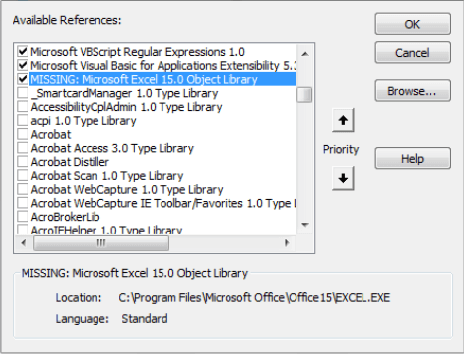
- Se è presente un segno di spunta nella casella di controllo accanto al tipo mancante o alla libreria di oggetti, deselezionare la casella di controllo.
- Fare clic su OK > Esci da Visual Basic Editor.
- Salvare il file Excel originale.
- Provare a utilizzare i pulsanti o le funzioni in questione che in precedenza non funzionavano e ora dovrebbero funzionare normalmente.
Un’alternativa per rimuovere il riferimento consiste nel ripristinare il file di riferimento nel percorso specificato nella finestra di dialogo dei riferimenti. Se il file di riferimento si trova in una nuova posizione, cancellare il riferimento “Missing:” e creare un nuovo riferimento al file nella nuova posizione.
Modo 4: annullare la registrazione e registrare nuovamente una libreria per correggere l’errore di compilazione Impossibile trovare il progetto o la libreria Excel
Molti utenti hanno segnalato di aver risolto l’errore di compilazione di Excel: impossibile trovare il progetto o la libreria annullando la registrazione e registrando nuovamente il file della libreria.
Per questo, segui i passaggi seguenti:
- Innanzitutto, premi insieme i tasti “Windows + R” per aprire la casella Esegui >> digita Regsvr32.exe.
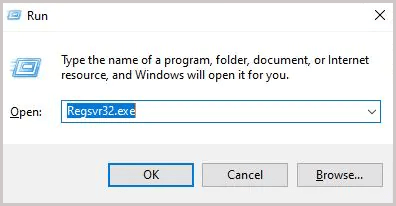
- Successivamente, premere Invio e digitare il percorso completo di un file di libreria mancante/perso. (Es.- “regsvr32 “c:\programmi\file comuni\microsoft shared\dao\dao360.dll”).
Una volta terminato e se l’errore persiste, è sufficiente annullare la registrazione di un file di libreria.
Ecco come farlo:
Sostituisci “Regsvr32.exe” con “regsvr32 -u” e incolla nuovamente il percorso di una libreria.
Leggi anche: Correggi l’errore VBA 400 durante l’esecuzione di una macro di Excel
Come riparare file MS Excel corrotti?
La soluzione manuale sopra menzionata molto probabilmente risolverà i problemi e gli errori menzionati dal file Excel. Ma per qualsiasi altra corruzione o danno ai file, l’opzione più adatta sarebbe quella di utilizzare il file MS Excel Riparazione Attrezzo.
Questo è altamente competente nel ripristino di file Excel corrotti e recupera anche dati da fogli di lavoro come commenti di celle, grafici, altri dati e proprietà del foglio di lavoro. Questo è un programma progettato professionalmente che può facilmente riparare file .xls e .xlsx.
Passaggi per utilizzare lo strumento di riparazione di MS Excel:
Passaggio 1 - Scarica e installa Stellar Riparazione per Excel seguendo la procedura guidata di installazione.

Passaggio 2 – Dopo l'installazione, avvia lo strumento di riparazione e sfoglia il file Excel che desideri riparare.

Passaggio 3 – Ora seleziona il file Excel che desideri riparare e fai clic sul pulsante 'Repair'.

Passaggio 4 – Attendere il completamento del processo di riparazione.

Passaggio 5 – Una volta terminato, visualizza in anteprima e verifica il file Excel riparato e premi il pulsante 'Save'.

Perché Excel mostra Impossibile trovare l’errore di progetto o libreria?
- Questo errore è generalmente causato dal programma Excel dell’utente. Il motivo è che il tuo programma fa riferimento a tale oggetto o libreria mancante. A causa del quale il tuo programma Excel non è in grado di trovarlo. Quindi il programma non è in grado di utilizzare funzioni o pulsanti basati su VB o Micro. Questo porta alla comparsa di un messaggio di errore.
- Dal momento che ci sono librerie standard, la mancanza di una libreria sembra un po’ l’ultima possibilità. Un altro motivo per questo, in quel caso, è che si verifica una mancata corrispondenza della libreria. Ad esempio, l’utente potrebbe avere una versione della libreria 2007 ma il riferimento nel codice potrebbe cercare la versione 2010 di quella libreria specifica. Quindi il programma non riesce a trovare la libreria corrispondente emettendo così l’errore di compilazione.
- A volte una libreria può essere attivata o disattivata causando un problema di collegamento mancante tra la libreria e il codice del programma. Pertanto si verifica l’errore di compilazione.
- Un altro motivo del messaggio di errore riguarda l’utilizzo di Microsoft XP che include un riferimento al servizio Web nel progetto VBA. Quando si esegue questo progetto in MS Office 2003, viene visualizzato lo stesso errore di compilazione. Il motivo è lo stesso, ad esempio oggetto o tipo di libreria mancante (o non trovato).
Conclusione:
Spero che ciò ti aiuti a correggere l’errore Impossibile trovare il progetto o la libreria Excel 2016, ma in caso contrario utilizza lo strumento automatico di terze parti, questo ti aiuterà a risolvere l’errore.
Ho fatto del mio meglio per fornire ampie informazioni su vba non riesco a trovare errori e correzioni del progetto o della libreria.
Tuttavia, se hai ulteriori correzioni o domande, condividile con noi.
Buona fortuna…
